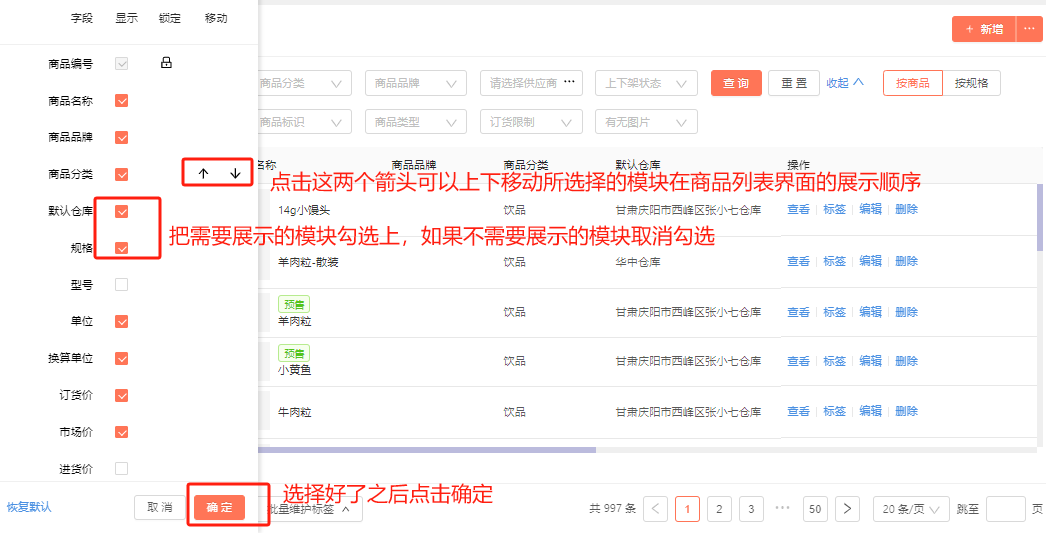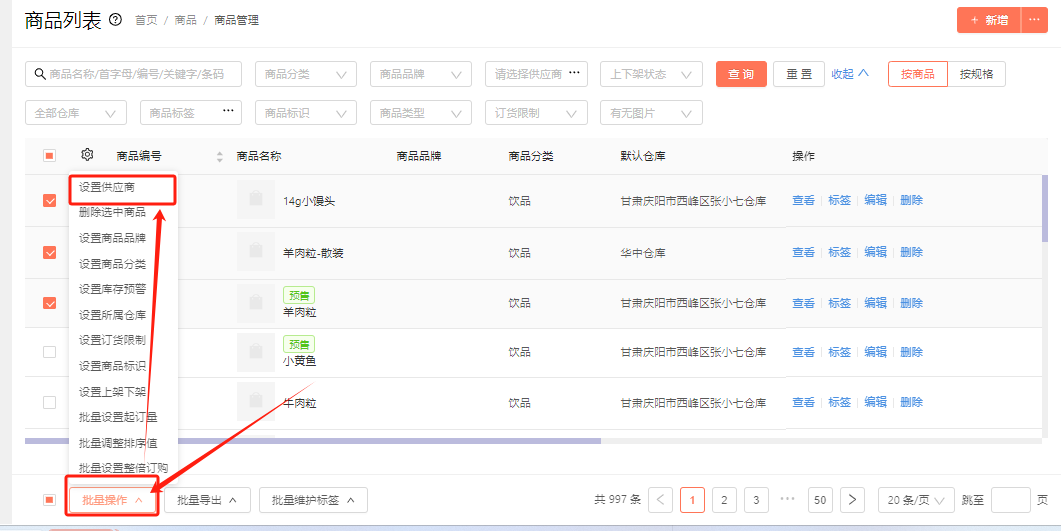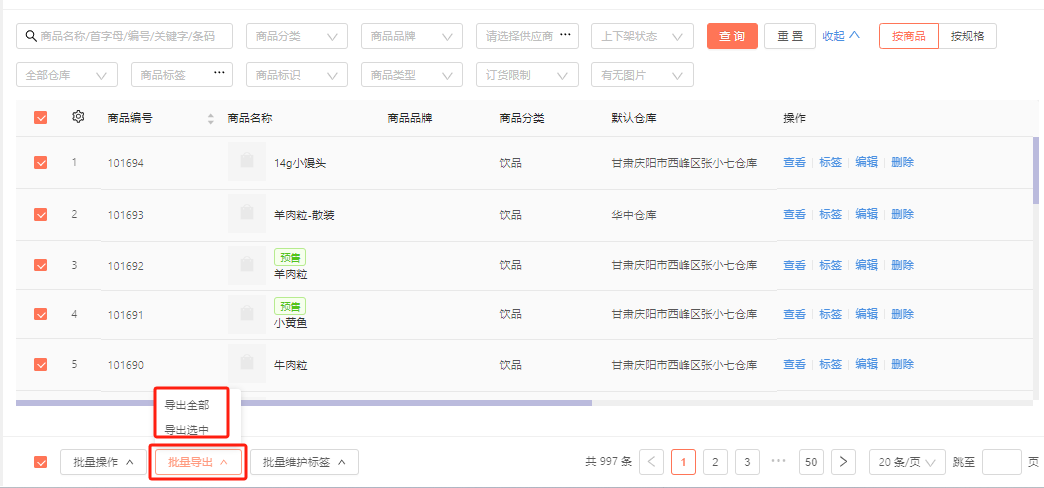商品列表操作指南
1、商品-商品列表界面,可以通过【商品名称/首字母/编号/关键字/条码】、【商品分类】、【商品品牌】、【供应商】、【上下架状态】、【仓库】、【商品标识】、【商品标签】、【商品类型】、【订货限制】、【有无图片】、【联营商】、【拆单类型】、【按商品/规格】为筛选条件进行查询;
注意:【联营商】筛选条件需要系统版本是联营版才会展示
【拆单类型】筛选条件需要系统是餐饮版才会展示
2、点开齿轮可以选择需要展示在商品列表主页面的信息,如图:
注意:如果出现两行商品编号请点击恢复默认
3、商品列表界面左下角【批量操作】可以批量操作【设置供应商】、【删除选中商品】、【设置商品品牌】、【设置商品分类】、【设置库存预警】、【设置订货限制】、【设置商品标识】、【设置上架下架】、【批量设置起订量】、【批量调整排序值】、【批量设置整倍订购】
以批量设置供应商为例:
(1)、首先选择好需要批量操作的商品
(2)、在【批量操作】里面选择【设置供应商】
(3)、点击进去选择对应的供应商,并点击确定
4、【批量导出】功能可以选择【导出选中】和【导出全部】,可以根据实际情况选择
5、【批量维护标签】里面可以操作【全部清空】、【批量清除】、【批量打标】
注意:全部清空:表示清空所选择商品的全部的标签,
批量移除:表示移除掉所选择商品的上面的某个或者几个标签
批量打标:表示批量给所选择商品打上一个或者几个标签
商品管理视频教程
1、 全部商品支持随时编辑,调整价格、展示信息与规则、订货限制、库存预警等基础信息设置;
2、可通过【商品名称/首字母/编号/关键字/条码】、【商品分类】、【商品品牌】、【供应商】、【上下架状态】、【仓库】、【商品标签】、【商品标识】、【商品类型】、【订货限制】、【有无图片】、【联营商】为筛选条件进行查询;
3、右上角可以选择【按商品】、【按规格】两种展示方式;
4、当一个商品有多个规格,需要按规格查看时,选择【按规格】;
5、在商品列表的右侧边有【新增】商品的按钮,点击可单独新增商品,新增按钮旁边有【...】的图标,鼠标触碰后,会显示【新增组合商品】【批量导入商品】【从产品库导入】的功能按钮;
6、【新增组合商品】:需要在【应用】中开启【组合商品】功能才会出现,把多个系统内已有的商品进行组合形成一个独立的商品进行销售;
7、【批量导入商品】:通过excel模板,按模版内的字段要求录入多个商品,然后上传该模版文件,实现商品批量导入系统的目的;
8、【从产品库导入】:产品库中有几百万快消品类的商品数据,包括:商品名称、商品图片、单位、市场价,可以选择销售的商品输入订货价后直接导入到商城销售;
9、商品列表左上方点击【可列配置】:可选择需要查看的字段数据,并可对字段进行前后排序移动;
10、鼠标点击商品的【排序值】数字,可直接编辑排序值;
11、商品列表左下方有【批量操作】、【批量导出】、【批量维护标签】的功能;
12、批量操作时可对当前面商品进行单选、多选、全选操作;
13、批量操作中包含:【设置供应商】【删除选中商品】【设置商品品牌】【设置商品分类】【设置库存预警】【设置订货限制】【设置商品标识】【设置上架下架】【批量设置起订量】【批量调整排序值】【批量设置整倍订购】;
14、批量导出可选择:【导出全部】【导出选中】;
15、批量维护标签可操作:【全部清空】【批量移除】【批量打标】;
16、商品的右侧边有操作按钮:【查看】【标签】【编辑】【删除】;
17、注意:如果已有订单包含商品,为了数据可查。不能删除,如果不需要,可以设置【下架】;
18、列表右下角可通过选择【X条/页】,选择每页显示的商品条数;